
Екплорер је интерна апликација система, која је корисни помоћник кориснику, кроз који може прелазити из једног директорија у други, односно отварати фасцикле, и вршити разне акције са њима и њиховим садржајем - креирати, копирати, покретати, брисати и друго.
Подразумевана је пречица увек смештена на програмској траци, али ако је нема (намерно или случајно обришете), апликација се и даље може покренути. Испод је детаљан опис како отворити Виндовс Екплорер на неколико једноставних начина и како вратити његову икону на траку задатака.
Садржај- Хоткеис
- Пречица на задатку
- Вин + Кс контекстни мени
- Како пронаћи кроз Виндовс претрагу
- Где је мени за покретање
- У фасцикли Утилити Виндовс
- Како омогућити приказ у менију Старт
- Како започети употребу дијалошког оквира Рун
- Водитељ задатака
- Екплорер.еке извршни
- Кроз командну линију са командом покрените екплорер.еке
Хоткеис
Најлакши начин за покретање Виндовс менаџера датотека је да притиснете два тастера одједном - Вин (тастер на тастатури који приказује плутајући прозор) и Е (енглеско слово, али не морате да мењате распоред тастатуре). Ова метода делује у свим издањима Виндовса, а не само у првих десет..
Пречица на задатку
Покретање Екплорера преко пречице на програмској траци могуће је само ако је тамо. Стога, за почетак, требате активирати апликацију, на пример, помоћу врућих тастера (метода је описана горе) или било којег другог поступка из доленаведених опција. На траци са задацима појавиће се одговарајућа икона. Да би он остао тамо након затварања, морате:
- Кликните десним кликом на пречицу;
- Изаберите команду „Приквачи на траку задатака“ (обично је друга ставка одоздо, поред команде „Затвори прозор“).
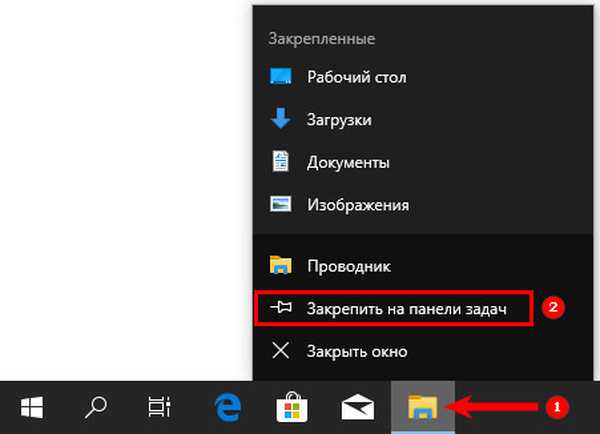
Вин + Кс контекстни мени
Виндовс има мноштво рупа и трикова који су дизајнирани тако да корисницима олакшавају и брже приступе различитим системским могућностима. Један од њих су хоткеис..
На пример, притиском на комбинацију Вин + Кс открива се следећа рупа - контекстни мени - листа главних елемената система (управитељ задатака, контролна табла, искључивање, покретање и други), међу којима је и Екплорер. Покретање из контекстног менија врши се једним левим кликом на одговарајућу ставку на листи.
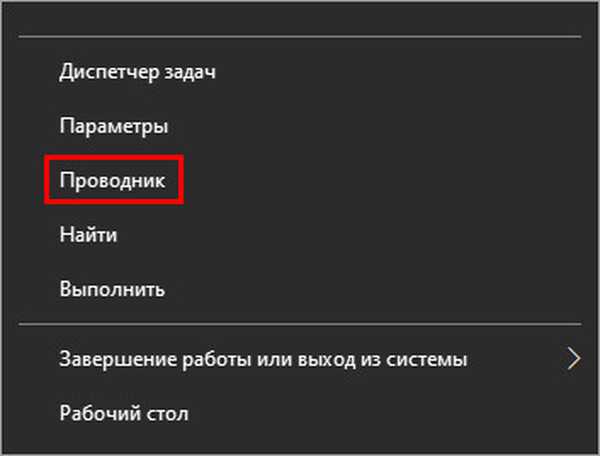
Како пронаћи кроз Виндовс претрагу
У најновијим верзијама система, укључујући „десет најбољих“, програмери су модернизовали претрагу (икона лупе на траци са задацима или трака за претрагу у програму Старт). Сада преко њега можете претраживати не само документе, већ и апликације, али и активирати их директно из резултата претраге. Ово захтева:
- Кликните на Лупу.
- Унесите реч "екплорер" или истраживач у линију за претрагу и покрените одговарајућу апликацију која се приказује у резултатима са два лева клика.
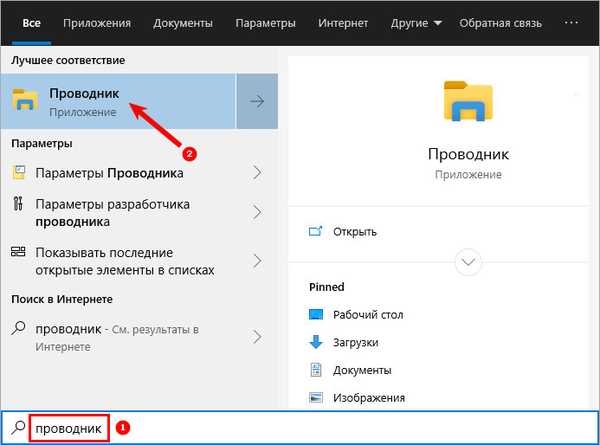
Где је мени за покретање
Корисници који су навикли на покретање програма од Покретања могу то исто учинити и са Виндовс управитељем датотека.
У фасцикли Утилити Виндовс
Пречица за ову апликацију у програму Старт креће се у директоријуму Утилити Виндовс. Да бисте ушли у њега, морате да отворите листу свих програма и померите се до жељене мапе.
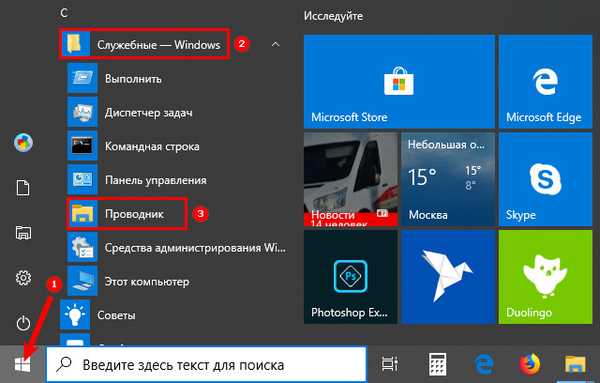
Како омогућити приказ у менију Старт
Екплорер можете да отворите директно из првог почетног прозора, за који бисте тамо требали да прикачите пречицу. Ово подешавање се врши у Подешавањима рачунара (напишите реч „подешавања“ у Старт-у), у одељку „Персонализација“, у под-одељку „Старт“ (листа подсекција се налази у левом делу прозора).

Међу списком различитих поставки налази се наредба "Одаберите који ће се директоријуми приказати ...", кликањем на које се отвара листа фасцикли доступних за приказ. Тамо бисте требали пронаћи одговарајући предмет и померити његов клизач у положај "укључено".

Како отворити фасциклу у наредбеном ретку Виндовс 10
Како отворити мој рачунар у оперативном систему Виндовс 10
Како започети употребу дијалошког оквира Рун
Ако истовремено притиснете Вин и Р, отворићете приступ другом трику у Виндовс-у који значајно убрзава покретање системских апликација - дијалошком оквиру Рун. Да бисте покренули Виндовс фајл менаџер у његовом реду, морате написати екплорер и потврдити радњу (притисните Ентер или ОК).
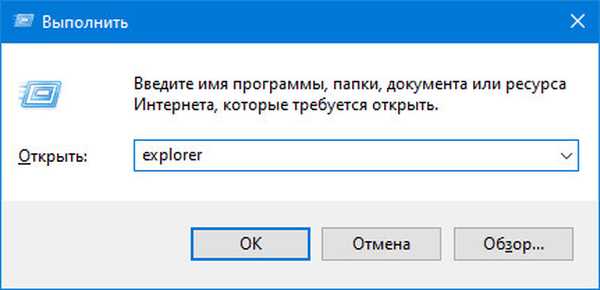
Водитељ задатака
Активација Екплорера могућа је и путем Управитеља задатака, који се отвара на следеће начине.
- притиском на три тастера одједном - Цтрл (најнижи тастер на тастатури са десне стране) + Схифт (налази се непосредно изнад Цтрл) + Есц (горњи десни тастер).
- одабиром одговарајуће ставке у контекстном менију, коју покрећете десним кликом на траци задатака или коришћењем тастера Вин + Кс.
У Управитељу задатака који се отворио требате:
1. Покрените нови задатак за који активирајте одговарајућу наредбу из менија Филе.
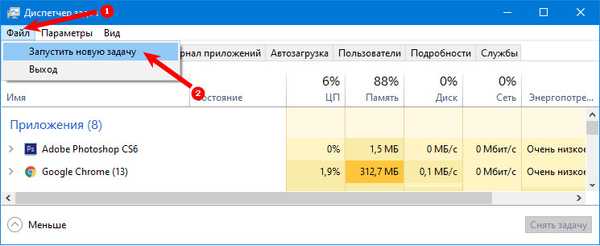
2. У прозор „Створи задатак“ који се отвори напишите екплорер вредности и потврдите радњу.
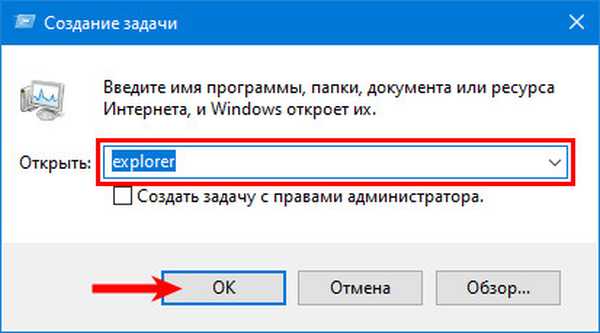
Екплорер.еке извршни
Апликација Екплорер.еке је извршна системска датотека, чије се извршавање може активирати директно из своје директоријске мапе - Виндовс, која се налази на диску Ц. Идите у ову мапу, требате пронаћи жељену апликацију међу садржајима и покренути је са два брза лева клика.
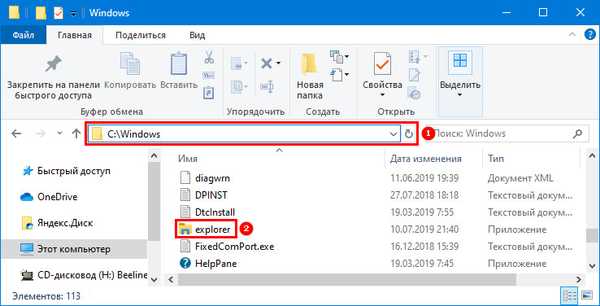
Кроз командну линију са командом покрените екплорер.еке
Искуснији корисници који радије приступе командној линији за Виндовс (активирана од Старт са привилегијама администратора) могу у њу унети команду старт екплорер.еке како би покренули Екплорер и потврдили акцију са Ентер.
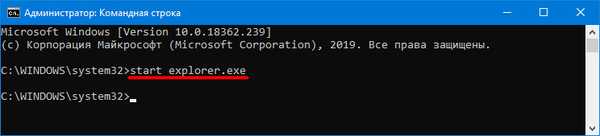
Дакле, постоји много начина за отварање проводника. Да бисте олакшали даље коришћење рачунара, требало би да запамтите најједноставнији од њих - комбинацију два хот тастера Вин + Е или закачите пречицу на траку задатака.











